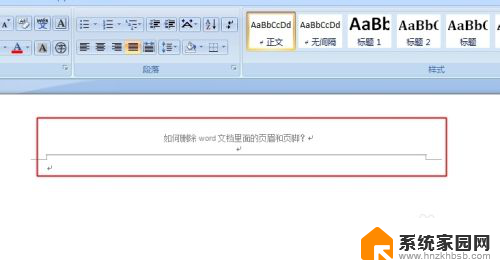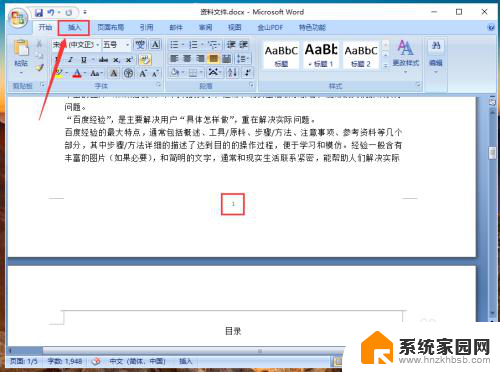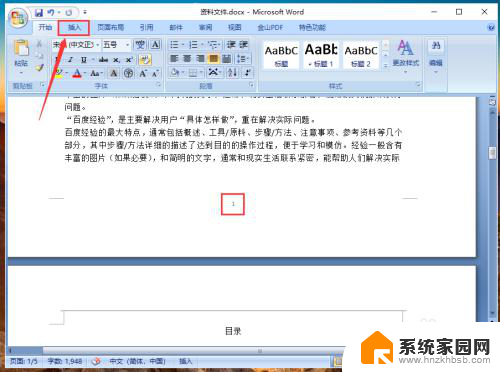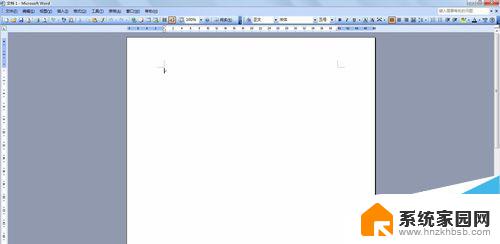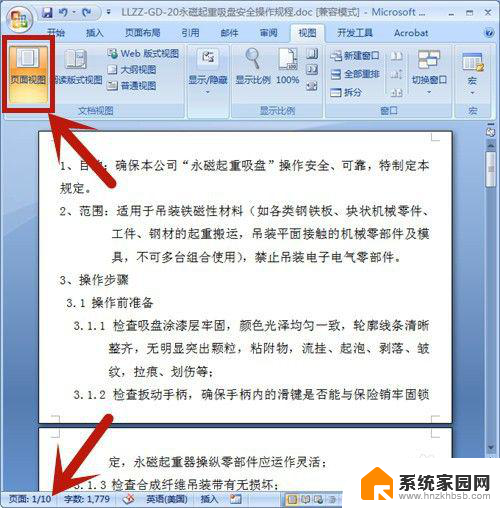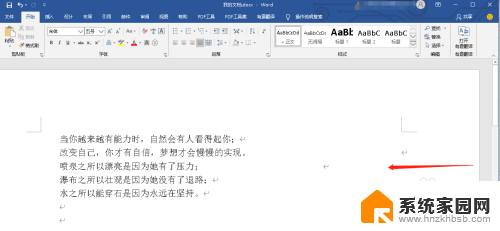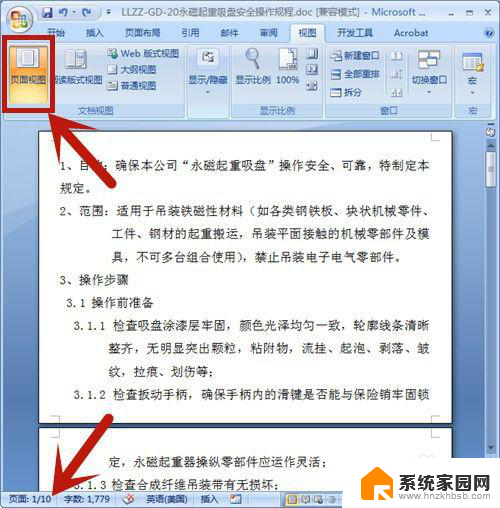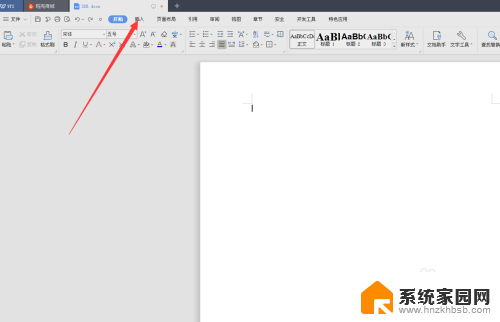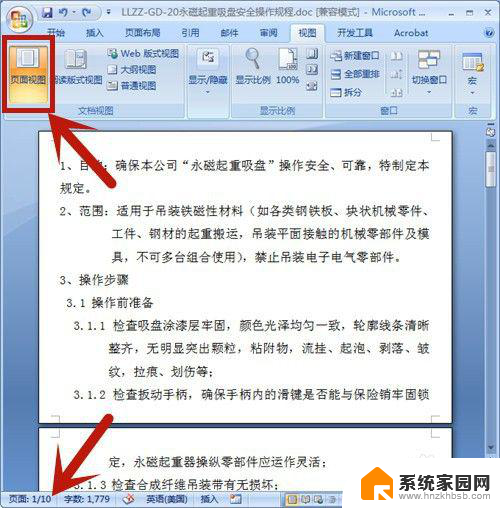word文档怎么取消页码 Word文档页码删除方法
更新时间:2024-06-01 09:41:45作者:yang
在使用Word文档进行编辑和排版时,可能会需要取消页码显示,取消页码的方法非常简单,只需要在Word文档中进行一些设置即可。打开需要取消页码的Word文档,在页面上方的菜单栏中找到插入选项,然后点击页码按钮。接下来在弹出的页码设置窗口中选择无选项,即可取消Word文档的页码显示。通过这种简单的操作,就可以轻松实现取消页码的效果。
方法如下:
1.电脑打开word文档,进入文件后。你可以看到word页面是有页码的,然后点击上面工具栏的【插入】。
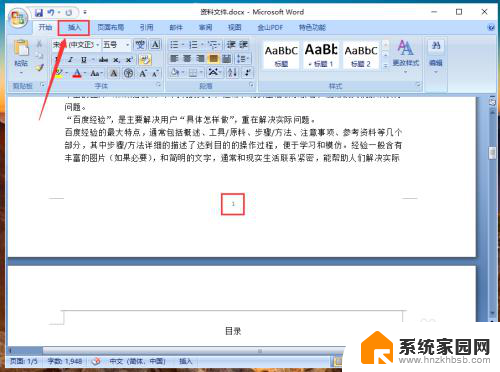
2.在插入选项,点击【页码】就可以管理文件的页码。
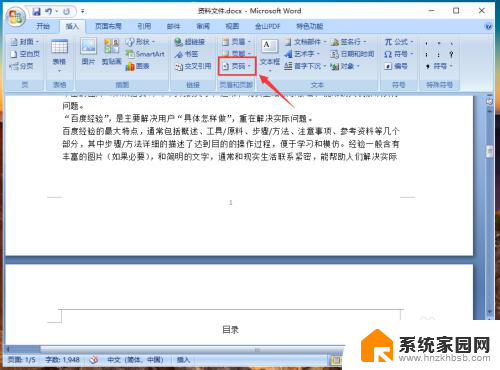
3.页码下方出现选项,点击【删除页码】就可以删除文件的页码。
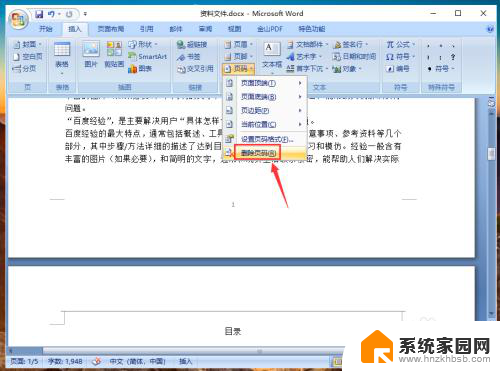
4.删除成功后,在文件页面,页码就消失了,这样word文档已经成功删除页码了。
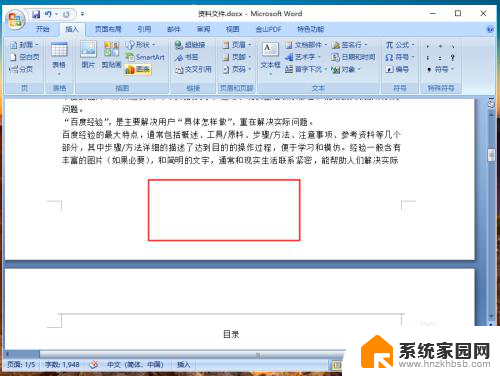
以上是关于如何取消Word文档页码的全部内容,如果您遇到相同的问题,可以参考本文中介绍的步骤进行修复,希望对大家有所帮助。